Ako sa odhlásiť z Facebooku na iPhone

Jednoduchým odhlásením môžete na svojom iPhone používať ďalšie účty na Facebooku.

Jednoduchým odhlásením môžete na svojom iPhone používať rôzne účty Facebook, ako aj zabezpečiť údaje účtu predtým, ako zariadenie niekomu dáte. Tento článok vás prevedie celým procesom odhlásenia sa z vášho Facebook účtu na iPhone.
(Nasledujúce pokyny predpokladajú, že máte úplný prístup k svojmu telefónu. V prípade, že stratíte prístup k vášmu iPhone, stále sa môžete na diaľku odhlásiť zo svojho účtu Facebook ).
Odhláste sa z Facebooku na iPhone
Ak chcete začať proces odhlásenia zo svojho účtu, najprv na svojom iPhone spustite aplikáciu Facebook. V rozhraní aplikácie, ktoré sa otvorí, kliknite na kartu „ Ponuka “ na paneli s nástrojmi v spodnej časti obrazovky.
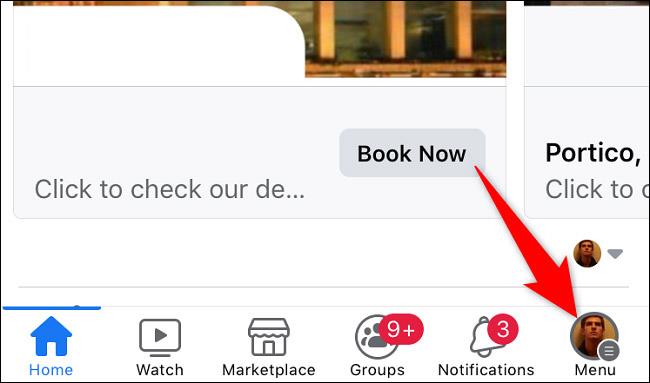
Na stránke „ Menu “ sa posuňte nadol a klepnite na „ Odhlásiť sa “.

V spodnej časti obrazovky telefónu sa otvorí výzva. Znova kliknite na „ Odhlásiť sa “.
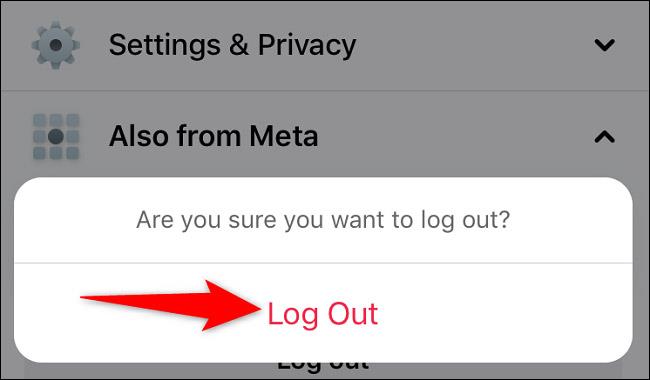
Facebook vás prenesie na hlavnú stránku správy prihlásení aplikácie, kde sa stále môžete ľahko prihlásiť späť do svojho účtu, ak si to rozmyslíte.
V prípade, že chcete úplne odstrániť svoj účet z aplikácie, potom na tejto stránke klepnite na ikonu ozubeného kolieska v spodnej časti.
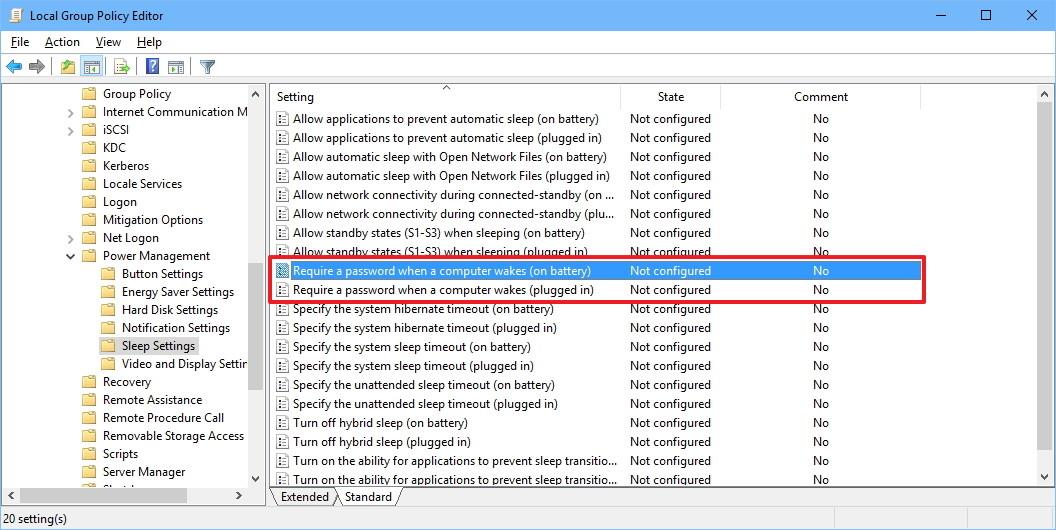
Na stránke „ Nastavenia prihlásenia “ vyberte „ Odstrániť účet“.
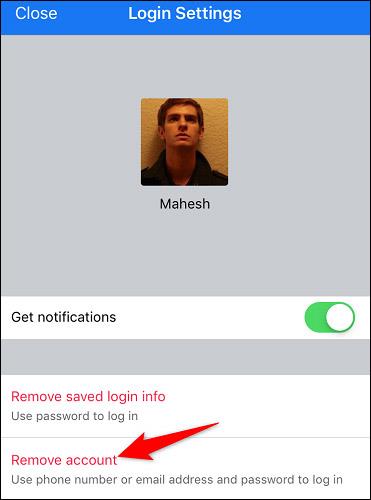
Všetko je také jednoduché. Váš účet bol teraz úplne odstránený z aplikácie Facebook na vašom zariadení. Ak sa chcete znova prihlásiť do svojho účtu, musíte do aplikácie od začiatku zadať svoje používateľské meno a heslo.
Jednoduchým odhlásením môžete na svojom iPhone používať ďalšie účty na Facebooku.
Možno neviete, ale aplikácia Facebook pre iPhone vám umožňuje proaktívne vymazať vyrovnávaciu pamäť, aby ste uvoľnili miesto v systéme a urobili aplikáciu „čistejšou“.
Facebook je nainštalovaný ako systémová aplikácia v systéme Android, takže ho nemožno odinštalovať bez prístupu root. Stále však existuje niekoľko spôsobov, ako tento problém vyriešiť.
Kontrola zvuku je malá, ale celkom užitočná funkcia na telefónoch iPhone.
Aplikácia Fotky na iPhone má funkciu spomienok, ktorá vytvára zbierky fotografií a videí s hudbou ako vo filme.
Apple Music sa od svojho prvého uvedenia na trh v roku 2015 mimoriadne rozrástol. K dnešnému dňu je po Spotify druhou najväčšou platenou platformou na streamovanie hudby na svete. Okrem hudobných albumov je Apple Music domovom aj tisícok hudobných videí, 24/7 rádií a mnohých ďalších služieb.
Ak chcete vo svojich videách hudbu na pozadí, alebo konkrétnejšie, nahrajte prehrávanú skladbu ako hudbu na pozadí videa, existuje veľmi jednoduché riešenie.
Hoci iPhone obsahuje vstavanú aplikáciu Počasie, niekedy neposkytuje dostatočne podrobné údaje. Ak chcete niečo pridať, v App Store je veľa možností.
Okrem zdieľania fotografií z albumov môžu používatelia pridávať fotografie do zdieľaných albumov na iPhone. Fotografie môžete automaticky pridávať do zdieľaných albumov bez toho, aby ste museli znova pracovať s albumom.
Existujú dva rýchlejšie a jednoduchšie spôsoby, ako nastaviť odpočítavanie/časovač na vašom zariadení Apple.
App Store obsahuje tisíce skvelých aplikácií, ktoré ste ešte nevyskúšali. Mainstreamové hľadané výrazy nemusia byť užitočné, ak chcete objavovať jedinečné aplikácie a púšťať sa do nekonečného rolovania s náhodnými kľúčovými slovami nie je žiadna sranda.
Blur Video je aplikácia, ktorá rozmazáva scény alebo akýkoľvek obsah, ktorý chcete na svojom telefóne, aby nám pomohla získať obraz, ktorý sa nám páči.
Tento článok vás prevedie tým, ako nainštalovať Google Chrome ako predvolený prehliadač v systéme iOS 14.











